Table of contents
如果您想了解如何在SharePoint Online中查看文件夹大小或文件大小,请继续阅读下文。 本教程包含如何查看文件大小和SharePoint站点的每个文件夹的总大小的说明。
如何检查一个Office365 SharePoint网站的存储大小。
要查看一个SharePoint站点的总大小和可用存储空间。
1.登录 到Office 365管理中心。
2. 点击左边的'显示全部',然后点击 SharePoint。
3. 拓展 场地 并点击 活跃的地点。
4. 在页面的右上方,可以看到所有站点使用的存储量,以及你订阅的总存储量。

- 相关文章。 如何释放SharePoint Online的存储空间。
如何查看SharePoint Online中的文件或文件夹的大小。
A. 如何查看SharePoint文档中每个文件的大小。
要找出SharePoint中每个文件的大小 文件 图书馆。
1. 在SharePoint中,选择 文件 在左边。
2. 点击 添加栏目 并选择 显示/隐藏列。
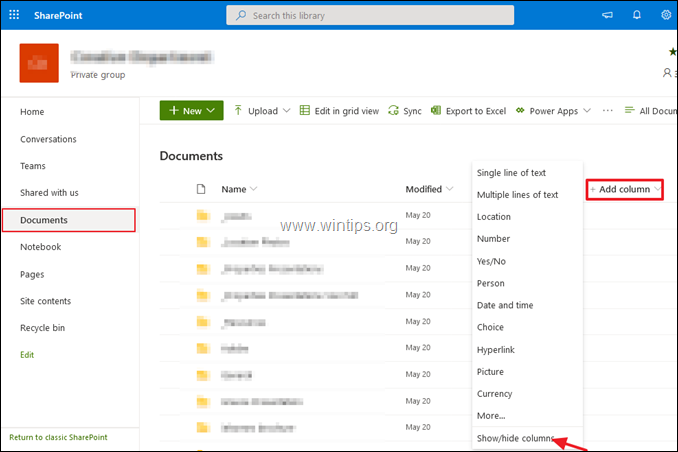
3. 检查 文件大小 复选框,然后点击 申请。
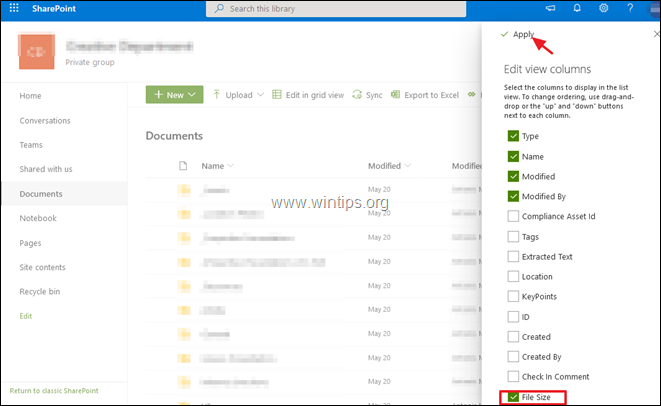
4. 在 文件大小 栏目中,您可以看到您的SharePoint站点中每个单独文件的文件大小。
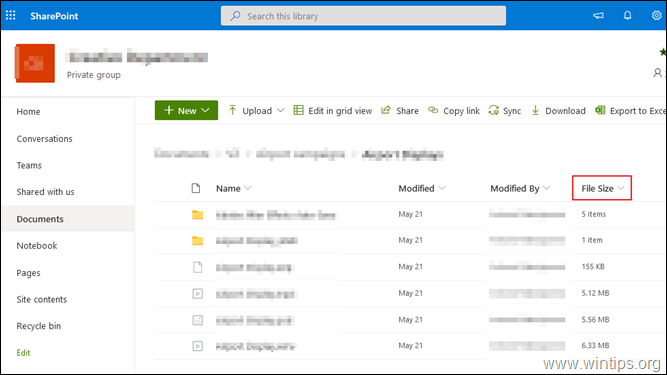
B. 如何查看SharePoint站点的文件夹和文件的大小。
要了解SharePoint在线网站上的文件大小或每个文件夹的总大小。
1. 选择 网站内容 左边的 "我",然后点击 网站设置 .
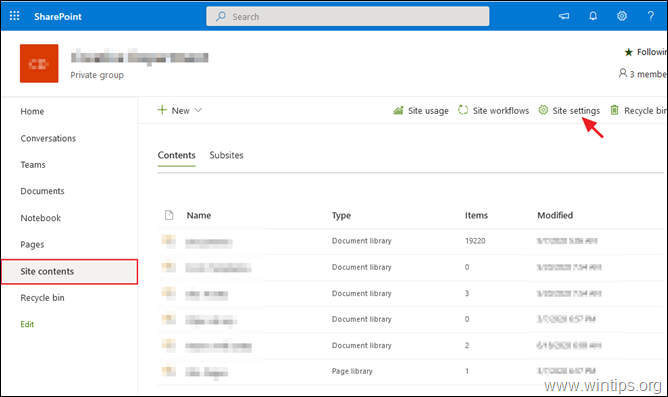
2. 在网站设置中,点击 存储指标 根据 站点集合管理 .

3. 查看 "总大小 "一栏,了解您的SharePoint站点中每个文件夹或文件的大小。
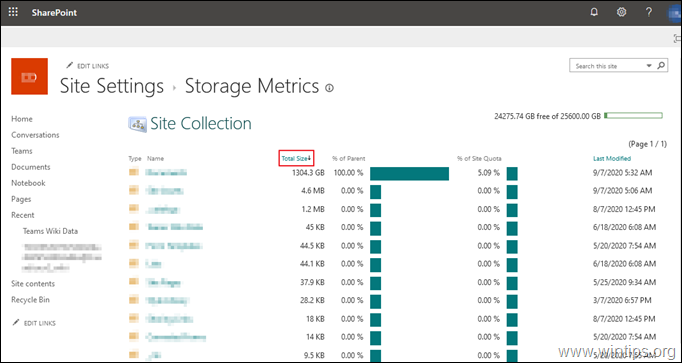
就是这样!让我知道本指南是否对你有帮助,请留下你的经验评论。 请喜欢并分享本指南以帮助他人。

Andy Davis
A system administrator s blog about Windows





